在本文中winwin7小编将给大家分享下电脑进入安全模式的操作方法,针对有需要的用户可参考下本文中小编介绍的进入安全模式的方法!
针对win7(xp通用)进入安全模式的方法:
1、在重启或者电脑开机的时候不停的按键盘上的F8 热键(在启动的时候按住CTRL键不放有相同效果),此时会弹出高级选项界面,在高级界面使用键盘上下键选择“安全模式”即可进入安全模式;

2、window键+R组合键打开运行框,输入“msconfig”回车进入系统配置,然后切换到 引导 选卡,在引导选项下面勾选“安全引导”,然后点击【确定】,重启计算机默认进入安全模式。
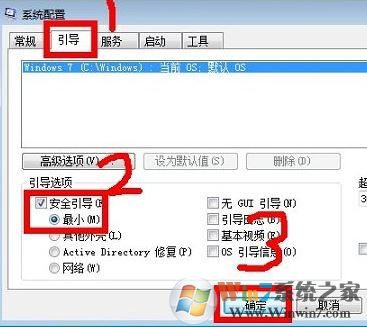
注:如果需要恢复正常模式则必须重新使用msconfig 命令 在“引导”项中将“安全引导”的选项的勾去掉,否则开机就会进入安全模式!此方法在win10系统中通用。
针对win10系统进入安全模式:
1、启动计算机,启动到Windows10 开机LOGO时就按住电源键强制关机,重复强制关机3次,出现“自动修复”界面,选择“ 高级选项 ”,依次点击“疑难解答”--“高级选项”--“启动设置”--“重启”,重启后选择“启用安全模式”即可进入安全模式!

上述分享的内容便是winwin7小编给大家介绍的关于系统进入安全模式的操作方法。